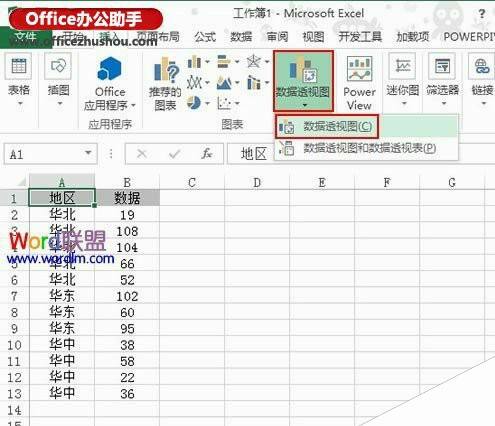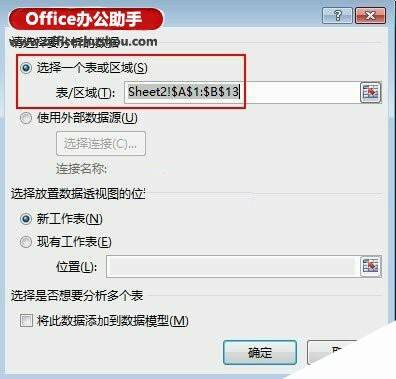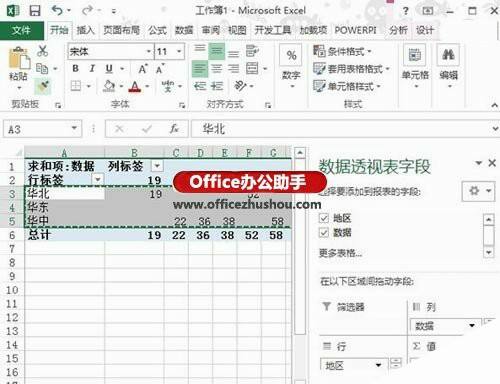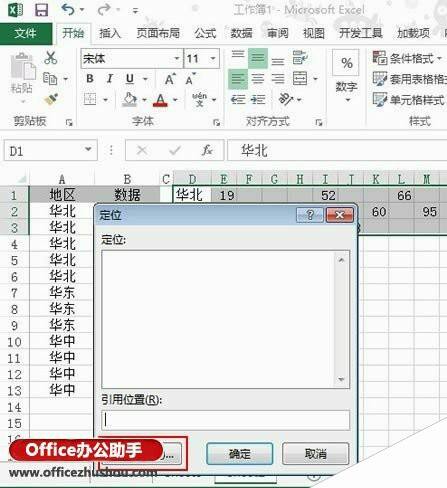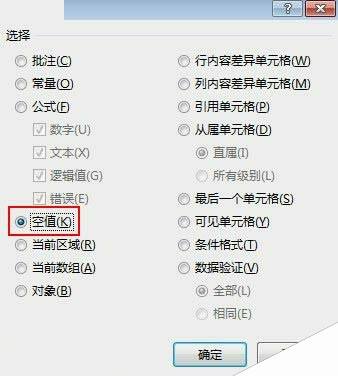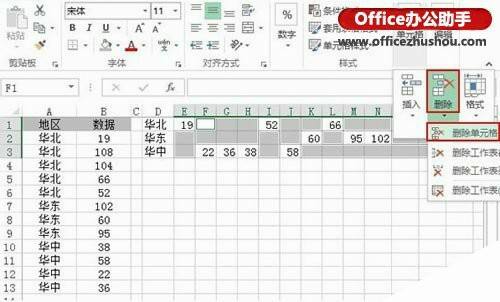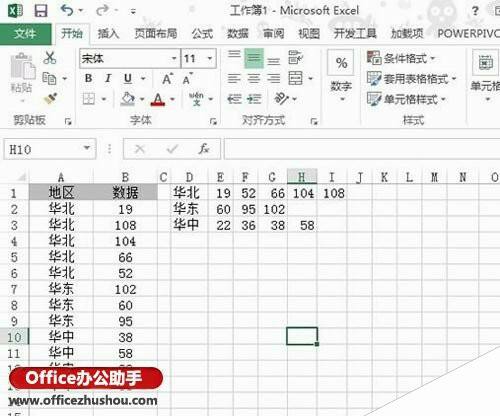Excel2013表格中数据由纵向变成横向排列布局的方法
办公教程导读
收集整理了【Excel2013表格中数据由纵向变成横向排列布局的方法】办公软件教程,小编现在分享给大家,供广大互联网技能从业者学习和参考。文章包含504字,纯文字阅读大概需要1分钟。
办公教程内容图文
2、选择表格区域,下面勾选新建工作表,这样不会影响原来表格的版式布局。
3、确定之后,弹出数据透视图字段,勾选地区和数据,并拖动数据到图例中。
4、选中左侧表格里面的数据区域,华北、华东和华中,复制。
5、返回到原表格,粘贴到任意一个位置,如下图所示。
6、删除Q列,也就是总计的那列,选中D1:P3区域,单击F5键,弹出定位对话框,点击定位条件按钮。
7、在定位条件界面中,勾选空值,确定。
8、然后点击菜单栏–开始–单元格–删除–删除单元格。
9、勾选右侧单元格左移,确定。
10、最终的效果如下所示:
办公教程总结
以上是为您收集整理的【Excel2013表格中数据由纵向变成横向排列布局的方法】办公软件教程的全部内容,希望文章能够帮你了解办公软件教程Excel2013表格中数据由纵向变成横向排列布局的方法。
如果觉得办公软件教程内容还不错,欢迎将网站推荐给好友。